ChatGPT konnte den Dienststatus nicht abrufen? Hier erfahren Sie, was Sie tun können
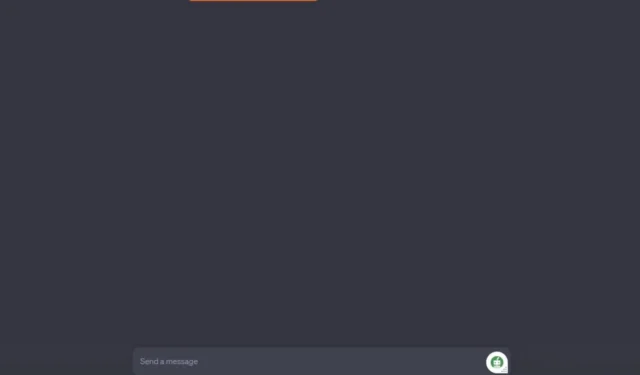
Chat GPT ist sicherlich nicht neu auf dem Markt und mittlerweile weiß zumindest jeder, wie es funktioniert. Beim Versuch, Inhalte aus der KI zu generieren, erhalten Sie möglicherweise eine Fehlermeldung, die besagt, dass ChatGPT den Dienststatus nicht abrufen konnte.
Wir haben bereits erläutert, was zu tun ist, wenn ChatGPT nicht funktioniert . Dies ist also nur eine weitere Komponente des KI-gestützten Chat-Tools , die Probleme haben könnte und einige Optimierungen erfordert. Hier erfahren Sie, wie Sie dabei vorgehen.
Wie definieren Sie den Status „Dienst konnte nicht abgerufen werden“ in ChatGPT?
Nach dem, was wir bei früheren ChatGPT-Problemen gesehen haben, handelt es sich hauptsächlich um ein Problem auf Benutzerseite. Sie werden feststellen, dass Sie entweder eine schwache Verbindung haben , Ihre Grenzen ausgeschöpft haben oder einfach Ihren Cache und Ihre Cookies seit einiger Zeit nicht geleert haben.
Bei dem Problem, dass ChatGPT den Dienststatus nicht abrufen konnte, können Sie sicher sein, dass dies nichts mit Ihnen, sondern eher mit ChatGPT selbst zu tun hat. Anhand des Titels können Sie bereits erkennen, dass es sich um ein Serverproblem handelt.
Der Fehler beim Abrufen des Dienststatus ist ein häufiger Fehler, der auftritt, wenn ChatGPT keine Verbindung zum Server herstellen kann. Dies kann daran liegen, dass der Chatbot keine Antwort vom Server erhalten hat, eine ungültige Antwort erhalten hat oder überhaupt keine Antwort erhalten hat.
Sie fragen sich vielleicht. Warum passiert das? Nun, im Folgenden sind einige mögliche Gründe aufgeführt:
- Serverüberlastung – Möglicherweise haben Sie während der Verwendung des Tools irgendwann die Meldung erhalten, dass ChatGPT ausgelastet ist . Wenn der Server überlastet ist, kann er nicht schnell genug auf Anfragen reagieren.
- Browserkompatibilität – Das Problem liegt möglicherweise nicht wirklich an der mangelnden Unterstützung eines Browsers, sondern an der von Ihnen verwendeten Version. Wenn Ihr Browser veraltet ist, ist er möglicherweise nicht mit ChatGPT kompatibel. Dies kann dazu führen, dass der Server nicht mehr reagiert.
- Server ist ausgefallen – Wenn Sie den Servicestatus von ChatGPT nicht abrufen können, besteht eine gute Chance, dass die Website ausgefallen ist oder ChatGPT einen außergewöhnlich hohen Nachfragefehler aufweist .
- Serverwartung – Alle Websites werden von Zeit zu Zeit gewartet. Damit soll sichergestellt werden, dass sie sich ständig verbessern, um den Bedürfnissen ihrer Benutzer angemessen gerecht zu werden.
- Serverfehler – Eine Serverfehlermeldung weist darauf hin, dass der Server Ihre Anfrage nicht verarbeiten konnte. Es wird höchstwahrscheinlich mit einem Fehlercode zurückkehren. Es könnte sich um einen neuen Fehler handeln oder um einen Fehler, den ChatGPT bereits in seinem FAQ-Bereich behandelt hat.
Was kann ich tun, wenn ChatGPT den Dienststatus nicht abrufen konnte?
Versuchen Sie zunächst die folgenden grundlegenden Überprüfungen:
- Stellen Sie sicher, dass keine Netzwerkverbindungsprobleme vorliegen .
- Bestätigen Sie anhand des ChatGPT-Serverstatus alle Wartungs- oder Upgrade-Zeitpläne.
- Überprüfen Sie, ob Ihre Firewall oder Antivirensoftware ChatGPT blockiert .
- Stellen Sie sicher, dass Ihr Standort auf der Whitelist steht, um auf ChatGPT zugreifen zu können. Wenn nicht, lesen Sie, wie Sie ChatGPT-Standortbeschränkungen umgehen können .
- Aktualisieren Sie Ihren Browser.
- Suchen Sie nach Browser-Updates und aktualisieren Sie diese entsprechend.
- Wechseln Sie zu einem anderen Browser.
- Wenn Sie ChatGPT schon länger verwenden, starten Sie Ihren Computer neu, bevor Sie ihn erneut verwenden.
1. Browser-Cache und Cookies löschen
- Für diesen Schritt verwenden wir den Chrome-Browser.
- Starten Sie Ihren Chrome-Browser und klicken Sie auf die drei vertikalen Ellipsen in der oberen rechten Ecke.
- Wählen Sie Einstellungen .
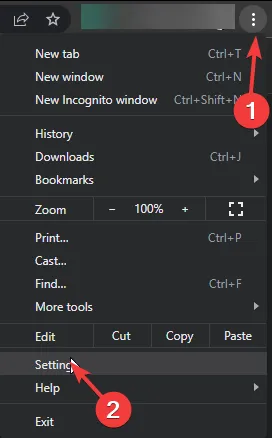
- Klicken Sie auf Datenschutz und Sicherheit und wählen Sie dann Browserdaten löschen aus .
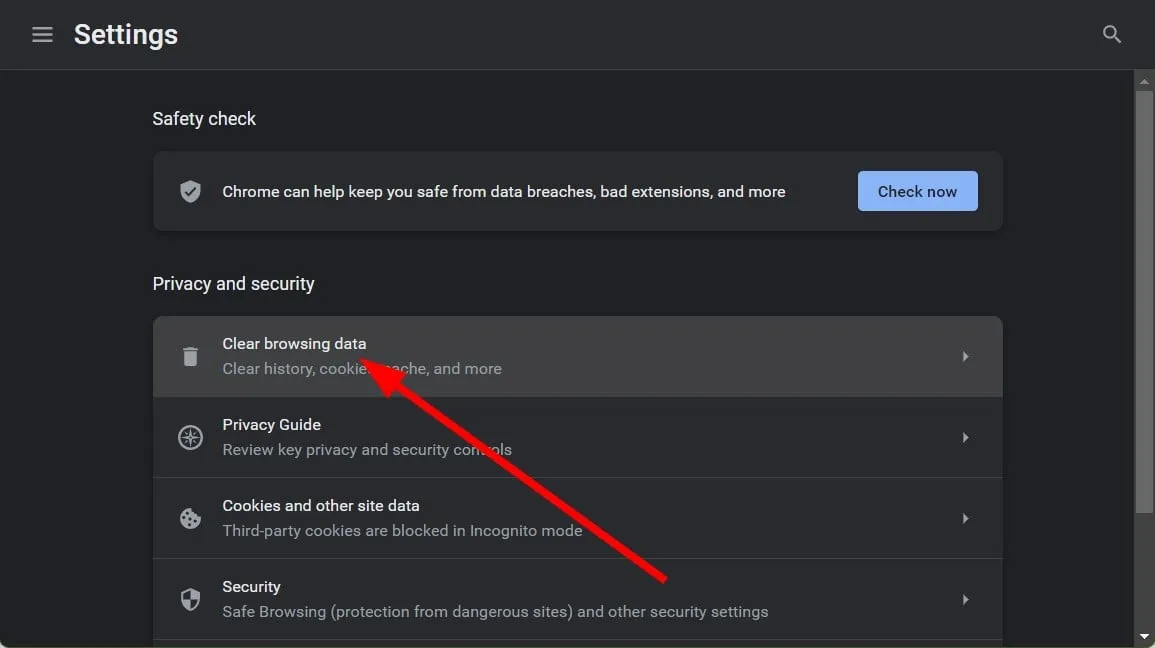
- Überprüfen Sie Cookies und andere Websitedaten sowie zwischengespeicherte Bilder und Dateien und klicken Sie dann auf Daten löschen .
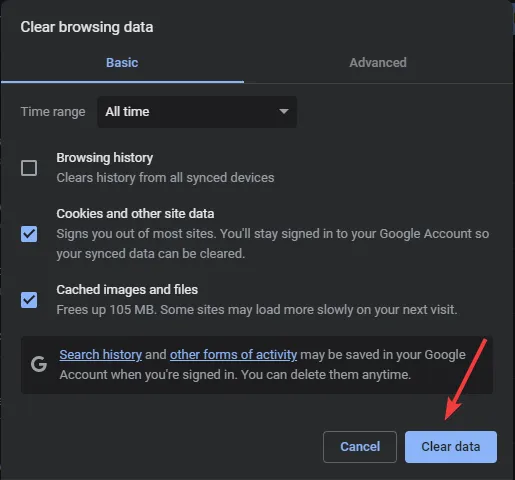
2. Deaktivieren Sie Ihr Antivirenprogramm vorübergehend
- Klicken Sie auf das Startmenüsymbol , geben Sie „Windows-Sicherheit“ in die Suchleiste ein und klicken Sie auf „Öffnen“ .
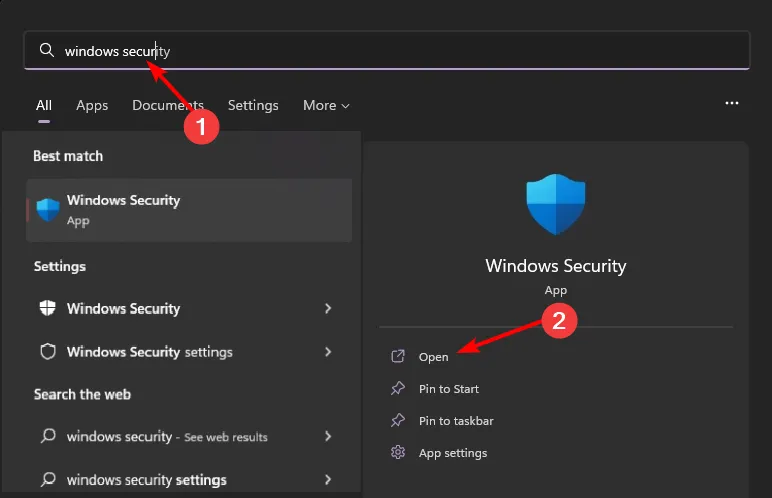
- Klicken Sie auf Firewall- und Netzwerkschutz und wählen Sie dann Öffentliches Netzwerk aus .
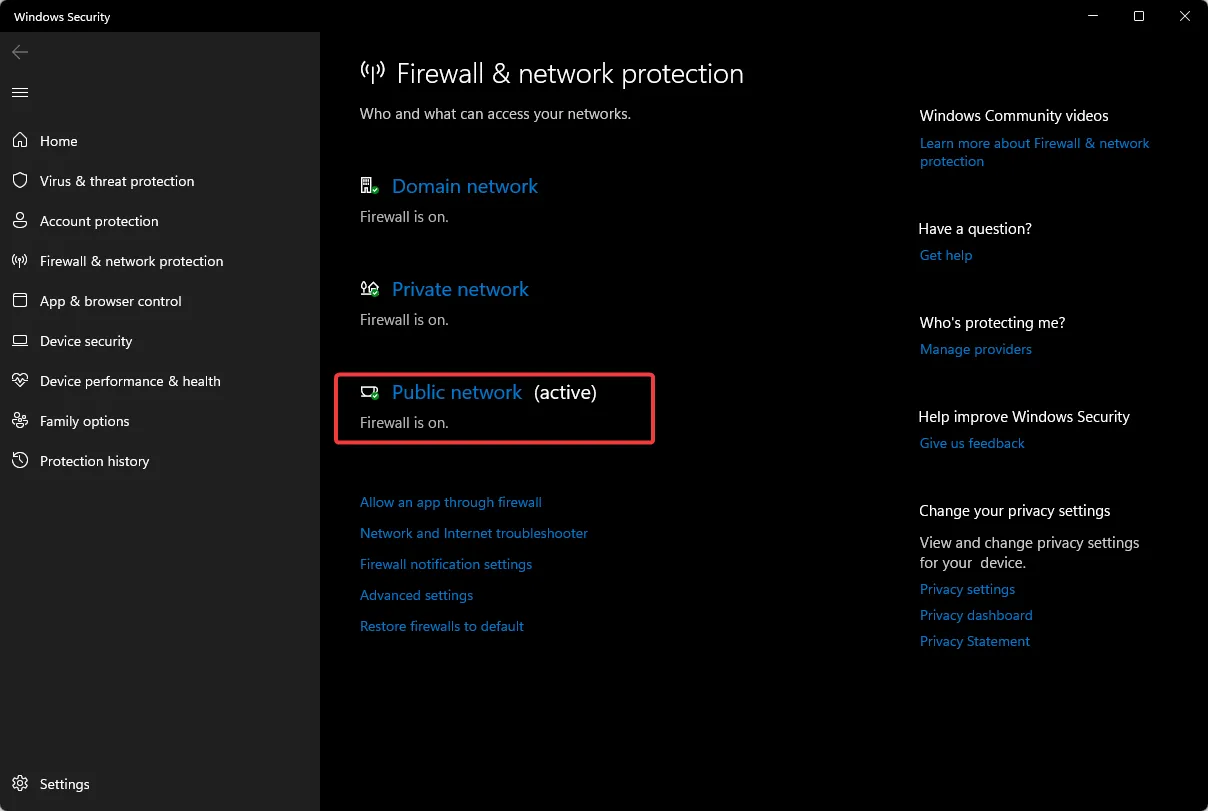
- Suchen Sie die Microsoft Defender Firewall und schalten Sie die Schaltfläche „Aus“ aus.
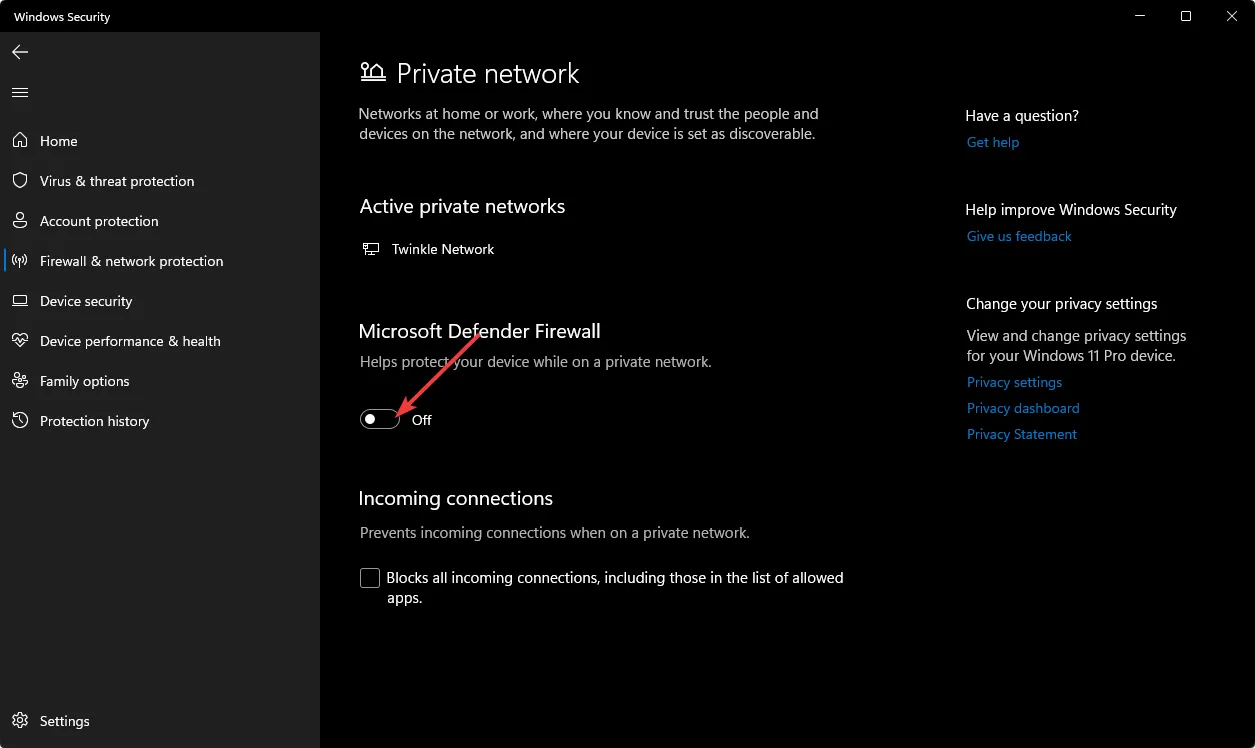
Wenn Sie über ein Antivirenprogramm eines Drittanbieters verfügen, stellen Sie sicher, dass Sie es auch deaktivieren, vergessen Sie aber nicht, es wieder einzuschalten.
3. VPN deaktivieren/aktivieren
- Drücken Sie die Windows Taste und wählen Sie Einstellungen.
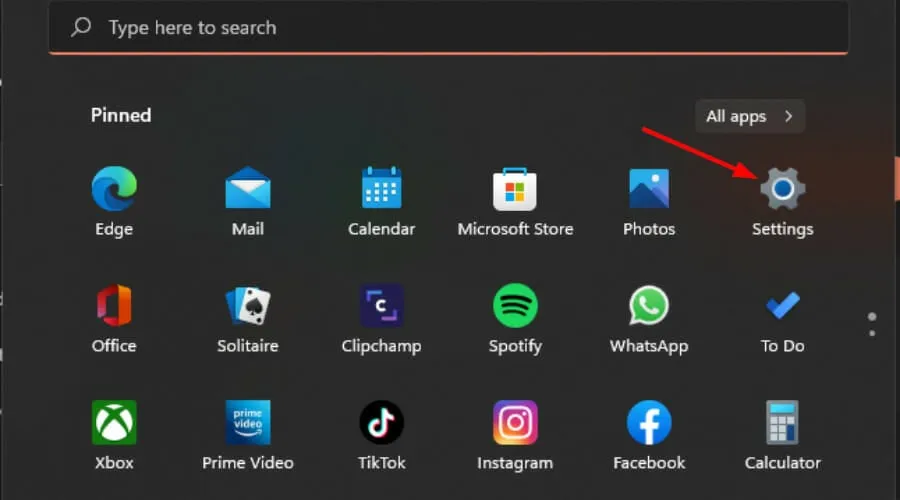
- Wählen Sie als Nächstes Netzwerk & Internet und klicken Sie im Menü auf der rechten Seite auf VPN .

- Wählen Sie die VPN-Verbindung aus, die Sie deaktivieren möchten, klicken Sie auf das Dropdown-Menü und wählen Sie Entfernen.
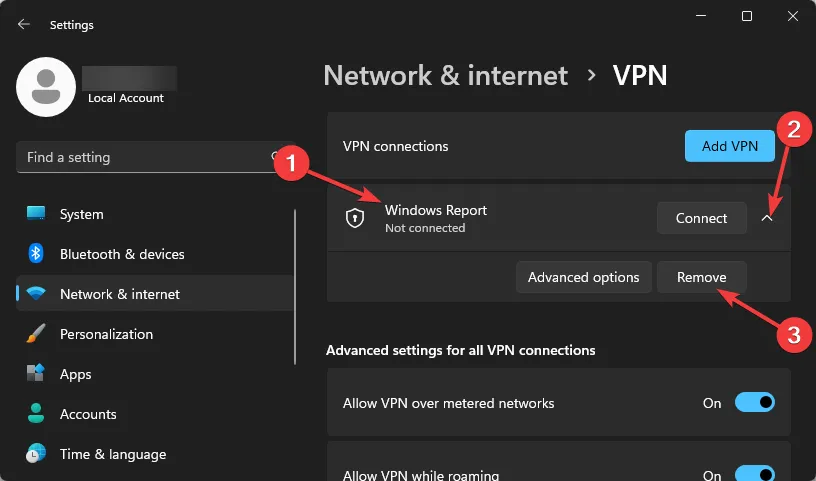
Wenn Sie noch keines verwendet haben, können Sie ein VPN hinzufügen und sehen, ob sich dadurch etwas ändert. Manchmal hat der von Ihnen verwendete Server Probleme und ein VPN ermöglicht Ihnen den Serverwechsel.
Wenn Sie immer noch keine Lösung finden, zögern Sie nicht, das ChatGPT-Kundendienstteam zu kontaktieren. Sie werden ihr Bestes tun, um Ihnen so schnell wie möglich bei der Lösung Ihres Problems zu helfen.
Daher können Sie eine andere Version von ChatGPT namens ChatGPT Professional ausprobieren . Es verfügt über mehr Funktionen als die kostenlose Version und bietet auch bei hoher Nachfrage Prioritätszugriff, sodass Serverprobleme möglicherweise der Vergangenheit angehören.
Der einzige Nachteil ist, dass es seinen Preis hat. Wenn Sie nicht bereit sind, ein paar Dollar auszugeben, haben wir ChatGPT-Alternativen , die genauso gut sind.
Wir freuen uns auf Ihre Antworten darauf, wie Sie dieses Problem gelöst haben. Hinterlassen Sie also unten einen Kommentar.



Schreibe einen Kommentar